非表示のGoogleChromeURLと内部ページのリスト
Chromeは、成長を続けるWebブラウザ市場で最も用途の広いブラウザの1つです。使いやすいインターフェイスを備えており、PCやタブレットでWindowsOSを実行している複数のユーザーの注目を集めています。(Windows OS)Chromeには、 (Chrome)Chromeのマスクされた実験機能のロックを解除するために使用できるいくつかの隠された機能(hidden features )と実験ツール( experimental tools)があることを知っている人はほとんどいません。この投稿では、要件に応じてアクセスおよび調整できる非表示のGoogleChromeURLを確認します。(hidden Google Chrome URLs)
chrome://flags page. を使用してアクセスできる最も便利なChromeフラグ設定についてはすでに説明しました。内部ページを指す重要なGoogleChromeURLのいくつかを見てください。(Google Chrome URLs)
非表示のChromeURL(Hidden Chrome URLs)または内部(Internal)ページ
非表示のChromeURL(Chrome URLs)のリストにアクセスするには、アドレスバーにchrome://aboutまたは chrome://chrome-urls/Enterキー(Enter)を押します。これにより、デバイスで使用可能なすべての非表示のChromeURL(Chrome URLs)で構成されるページが開きます。
Chromeの隠された機能を確認する際、すべての機能が開発者以外の人(non-developers)にとって役立つとは限らないことに注意することが重要です。一般的なWindows(Windows)ユーザーに特に役立つ非表示のChromeURL(Chrome URLs)をいくつかリストします。
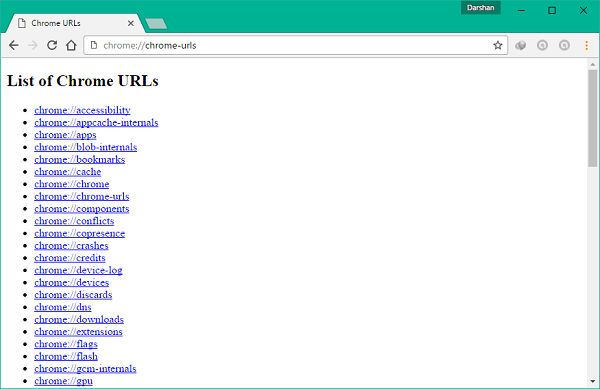
chrome:// apps /
このURLを使用して、ブラウザにダウンロードしたすべてのChromeアプリを開くことができます。デフォルトのホームページから移動するのではなく、アプリページに直接移動すると非常に便利です。また、Chromeウェブストア(Chrome Web Store)にアクセスして、追加のアプリ、拡張機能、テーマなどをダウンロードしてインストールすることもできます。
chrome://ブックマーク/
保存したすべてのブックマークにすばやくアクセスして管理したい場合は、このURLを使用すると、すべてのブックマークが整然と表示される同期ブックマークマネージャーページにアクセスできます。これらのブックマークをHTMLファイルとしてインポート(import )または エクスポート(export)して、他のブラウザとの間で移植することもできます。
chrome:// cache
Chromeブラウザの(Chrome)キャッシュ(Cache)メモリに保存されているすべてのものと、このURLを使用して保存されているアイテム、ウェブサイト、画像、スクリプトを表示できます。
chrome://crashes
この特定のページには、 Chrome(Chrome)ブラウザで最近発生したクラッシュのリストが表示されます。クラッシュレポートを有効(enabled crash reporting)にしている場合にのみ使用できます。あなたはそれについてもっと知るためにこのリンク(this link)を見ることができます。
chrome:// devices
このURLは、ネットワークに登録されているデバイスにアクセスするために使用できます。PCに接続されているプリンタデバイスをGoogleクラウドプリント(Google Cloud Print)サービスに追加して構成できます。これは、 Chrome(Chrome)ブラウザを使用してネットワークに接続されているデバイスを追加および管理するのに非常に役立ちます。
chrome:// downloads
これにより、ブラウザのネイティブのダウンロードマネージャ(Download Manager)ページが開き、過去のすべてのダウンロードを確認できます。ハンバーガー(Pretty)メニューを探すよりも、ダウンロードに移動するのに非常に速い方法です。
chrome:// history
キーボードショートカット“Ctrl+H”と同じように機能します。最近の閲覧履歴ページに移動します。ここで、ページをクリアしたり、過去にアクセスしたWebページを検索したりできます。
chrome:// newtab
さて、このURL(URL)を押すことで、新しいタブを開くことができることを誰が知っているでしょう!アドレスバーに入力してEnterキーを押すだけで、[(Just)新しいタブ](New Tab)ページが完全に表示されます。便利だとは言いませんが、何かをするための新しい方法があります。
chrome:// plugins
このURL(URL)を使用して、ブラウザにインストールされているプラグインにアクセスできます。それらを構成して、常に実行できるようにするか、無効にすることもできます。
chrome:// predictors
これは本当に面白いです。最近の検索と閲覧の履歴に基づいて、オートコンプリートアクション予測子とリソースプリフェッチ予測子のリストが表示されます。
chrome:// print
このURLは、WebページをPDF(PDF)ファイルとして保存したり、現在のネットワークに接続されている任意のプリンターにファイルを送信したりできる印刷ダイアログボックスを開きます。キーボードショートカット“Ctrl+P”と同じように機能します。
chrome:// terms
このURLを(URL)押すと、 (Service)GoogleChromeの利用規約を確認できます。Googleによると、“These Terms of Service apply to the executable code version of Google Chrome. Source code for Google Chrome is available free of charge under open source software license agreements at chrome://credits.”Google Chromeのソースコードは、chrome://creditsのオープンソースソフトウェアライセンス契約に基づいて無料で入手できます。」
chrome://thumbnails
このURLには、頻繁にアクセスした上位のサイトが、Webページの外観のサムネイル画像とともに表示されます。
chrome:// version
このURLは、JavaScriptとFlashのバージョン、およびその他の関連する詳細に関する追加情報とともに、 Chromeブラウザの現在のバージョンを確認する場合に使用します。
さて、それは通常のWindowsユーザーにとって少し役立つことができる隠されたChromeURLに関するすべてです。(Chrome URLs)
次に、非表示のブラウザ構成ページについてお読みください。
Related posts
Google Toneを使用した近くのコンピュータへのBroadcast URLs
Google Chromeは反応しない、Relaunch
File DownloadエラーがGoogle Chrome browserで修正する方法
Google Chrome Browserのための10の最高のテーマ
Default Print SettingsをGoogle Chromeで変更する方法
Fix ERR_SSL_PROTOCOL_ERROR Google Chrome
Chrome and Firefox browserのすべてのオープンTabsのURLsのコピー方法
Windows 10上Fix Google Chrome screenちらつき問題
Windows PowerShellを使用してGoogle Chromeをインストールする方法
Fix Google Chrome error彼は死んだ、Jim! Ranはメモリのうちの不足
Google Chromeの自動サインイン機能を無効にする方法
ChromeのGoogle Cast toolbarアイコンを表示または非表示にする方法
ChromeのGoogle FLoC(Privacy Sandbox)からオプトアウトする方法
Google Chrome Windows 10の問題点と問題
Google Chromeで有効またはDisable Tab Scrolling Buttonsを有効にする方法
Tab Manager Google Chromeの生産性を高めるための拡張
Stop Google Chromeバックグラウンドで走ってから
Google Chromeは、キャッシュを待っている - 私は何をします!
browser errorが発生しました - ChromeのGoogle Docs
Google ChromeブックマークをHTML fileにインポートまたはエクスポートする方法
